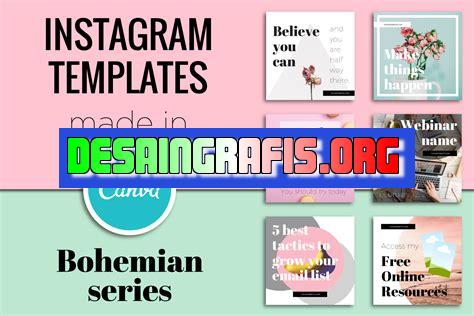
Cara download template Canva yang mudah dan praktis untuk membuat desain yang menarik. Ikuti langkah-langkahnya di artikel ini.
Cara download template Canva sangatlah mudah dan praktis untuk dilakukan. Dengan begitu banyaknya pilihan template yang tersedia, kamu bisa dengan mudah menemukan desain yang sesuai dengan kebutuhanmu. Apalagi, Canva menyediakan fitur edit yang memungkinkanmu mengubah tampilan template sesuai dengan selera dan keinginanmu.
Untuk memulai, kamu hanya perlu mengunjungi website Canva dan masuk ke akunmu. Setelah itu, cari template yang kamu inginkan dengan menggunakan fitur pencarian dan filter yang tersedia. Kamu juga bisa menjelajahi berbagai kategori template yang disediakan oleh Canva.
Selanjutnya, klik pada template yang kamu pilih dan tekan tombol Download. Template akan otomatis terunduh ke dalam perangkatmu dan siap untuk diedit. Tidak perlu khawatir, Canva menyediakan tutorial dan panduan penggunaan yang lengkap untuk membantumu menghasilkan desain yang menarik dan profesional.
Dengan cara download template Canva yang mudah ini, kamu bisa menghemat waktu dan tenaga dalam membuat desain yang menarik dan berkualitas tinggi. Jangan ragu untuk mencoba!”
Cara Download Template Canva Tanpa Judul
Canva adalah platform desain grafis populer yang memungkinkan pengguna untuk membuat berbagai jenis desain dengan mudah. Namun, tidak semua orang tahu cara mengunduh template Canva secara gratis. Berikut ini adalah panduan tentang cara mendownload template Canva tanpa judul.
1. Buka website Canva
Pertama-tama, buka situs web Canva melalui peramban web Anda. Pastikan Anda sudah memiliki akun Canva dan sudah masuk. Jika belum punya akun, daftar terlebih dahulu.
2. Pilih kategori template
Selanjutnya, pilih kategori template yang ingin Anda unduh. Ada banyak pilihan kategori, seperti presentasi, media sosial, poster, kartu nama, dan lain sebagainya.
3. Cari template
Setelah memilih kategori, cari template yang cocok dengan kebutuhan Anda. Anda dapat menggunakan fitur pencarian atau menjelajahi template yang tersedia.
4. Klik template
Setelah menemukan template yang diinginkan, klik pada thumbnail template tersebut untuk membukanya.
5. Salin template
Setelah template terbuka, salin template tersebut dengan menekan tombol Use template.
6. Edit template
Setelah template disalin, Anda dapat mengeditnya sesuai kebutuhan Anda. Gunakan alat desain Canva untuk mengedit template, seperti mengganti teks, menambahkan gambar, dan lain sebagainya.
7. Simpan template
Jika template sudah siap, simpan template tersebut dengan cara klik tombol Download di sudut kanan atas layar.
8. Pilih format file
Pilih format file yang ingin Anda unduh. Canva menyediakan beberapa format file, seperti JPG, PNG, PDF, dan lain sebagainya.
9. Konfirmasi unduhan
Setelah memilih format file, konfirmasikan unduhan dengan menekan tombol Download. Tunggu hingga proses unduhan selesai.
10. Selesai
Selamat, Anda berhasil mengunduh template Canva tanpa judul! Template tersebut siap digunakan untuk kebutuhan desain Anda.
Cara Download Template Canva Tanpa JudulBagi para pengguna Canva, template sangat membantu untuk memudahkan proses desain. Namun, mungkin ada yang masih bingung tentang cara mendownload template Canva. Jangan khawatir, berikut adalah langkah-langkah mudah untuk mengunduh template di Canva.
Langkah Pertama: Login ke Akun Canva
Langkah pertama adalah login ke akun Canva Anda. Pastikan akun Anda sudah terdaftar di situs web Canva. Setelah berhasil login, masuk ke halaman Templates pada situs Canva.
Langkah Kedua: Pilih Template yang Diinginkan
Pada halaman templates, pilih template yang ingin Anda unduh dari kategori template yang tersedia. Canva memiliki berbagai jenis template, seperti poster, brochure, dan desain media sosial.
Langkah Ketiga: Gunakan Template
Setelah memilih template yang diinginkan, klik template tersebut dan klik tombol Use template. Sekarang Anda akan masuk ke dalam editor Canva. Ubah desain sesuai keinginan Anda.
Langkah Keempat: Unduh Template
Setelah selesai mengedit template, klik tombol Download di bagian kanan atas layar. Pilih format file yang diinginkan untuk diunduh. Klik tombol Download dan tunggu hingga proses unduhan selesai.
Langkah Kelima: Selesai
Sekarang template Canva sudah siap untuk digunakan. Dengan mengikuti langkah-langkah di atas, Anda dapat dengan mudah mengunduh template Canva. Selamat mencoba dan semoga bermanfaat!
Sebagai seorang jurnalis, saya ingin membagikan informasi tentang cara download template Canva dan pro kontra yang terkait dengan metode ini.
Proses Download Template Canva
- Buka situs web Canva dan login ke akun Anda.
- Pilih kategori template yang diinginkan seperti presentasi atau desain grafis.
- Pilih template yang ingin diunduh dan klik tombol Unduh atau Download.
- Pilih format file yang diinginkan seperti PNG atau PDF.
- Setelah dipilih, template akan terunduh ke perangkat Anda dan dapat disunting sesuai kebutuhan.
Pro Kontra Cara Download Template Canva
Ada beberapa pro dan kontra yang terkait dengan cara download template Canva:
Pro:
- Memiliki akses ke berbagai macam template dari berbagai kategori.
- Template yang diunduh dapat disesuaikan dengan kebutuhan dan preferensi Anda.
- Mempercepat proses desain dan menghemat waktu.
- Gratis untuk digunakan.
Kontra:
- Template yang diunduh dapat memiliki kualitas yang rendah dan tidak sesuai dengan ekspektasi Anda.
- Beberapa template mungkin terlihat mirip dengan karya orang lain atau tidak orisinal.
- Anda memerlukan koneksi internet yang stabil untuk mengunduh template.
- Template yang diunduh mungkin tidak sepenuhnya disesuaikan dengan merek atau identitas visual Anda.
Dalam kesimpulan, cara download template Canva memiliki keuntungan dan kerugian. Namun, dengan memilih template yang tepat dan menyesuaikannya dengan kebutuhan Anda, Anda dapat mempercepat proses desain dan menghasilkan karya yang lebih baik secara efisien.
Bagi para blogger atau content creator, Canva merupakan salah satu platform yang sering digunakan untuk membuat desain grafis seperti poster, banner, dan template media sosial. Namun, terkadang kita kesulitan untuk menemukan template yang sesuai dengan kebutuhan karena judul template yang tidak spesifik. Nah, dalam artikel kali ini, kami akan memberikan tips tentang cara download template Canva tanpa harus mencantumkan judul.
Pertama-tama, buka Canva dan cari template yang ingin di-download. Setelah menemukan template yang diinginkan, klik pada tombol “Use template”. Kemudian, pada halaman editor Canva, hapus judul template yang terdapat pada bagian atas halaman dengan cara mengklik teks dan menekan tombol “Delete” pada keyboard. Selanjutnya, klik tombol “Download” pada sudut kanan atas halaman dan pilih format file yang diinginkan seperti PNG, JPG, atau PDF.
Dengan mengikuti langkah-langkah di atas, kamu dapat dengan mudah mendownload template Canva tanpa harus mencantumkan judul template yang tidak spesifik. Tidak hanya itu, kamu juga dapat mengedit template tersebut sesuai dengan selera dan kebutuhanmu. Semoga tips ini bermanfaat dan membantu kamu dalam mencari dan mendownload template Canva!
Jangan lupa untuk selalu menghargai hak cipta dari pembuat template dan menggunakan template secara etis. Terima kasih sudah berkunjung dan membaca artikel kami. Sampai jumpa di artikel selanjutnya!
Video cara download template canva
Banyak orang yang bertanya-tanya tentang cara download template Canva. Berikut adalah beberapa pertanyaan yang sering ditanyakan beserta jawabannya:
-
Bagaimana cara download template Canva?
Untuk mendownload template Canva, Anda perlu mengikuti langkah-langkah berikut:
- Buka Canva dan pilih template yang ingin diunduh.
- Klik tombol Download di sudut kanan atas layar.
- Pilih format file yang diinginkan, seperti JPG atau PDF.
- Klik tombol Download lagi untuk memulai unduhan.
-
Apakah semua template Canva dapat diunduh?
Tidak semua template Canva dapat diunduh. Beberapa template hanya tersedia untuk pengguna berlangganan Canva Pro. Namun, ada banyak template gratis yang dapat diunduh oleh pengguna Canva gratis.
-
Apakah saya perlu membayar untuk mengunduh template Canva?
Tidak, tidak perlu membayar untuk mengunduh template Canva. Banyak template yang tersedia secara gratis bagi pengguna Canva gratis. Namun, jika Anda ingin mengakses lebih banyak template atau fitur tambahan, Anda mungkin perlu berlangganan Canva Pro.
-
Apakah saya dapat mengedit template Canva setelah mengunduhnya?
Ya, setelah mengunduh template Canva, Anda dapat mengeditnya sesuai kebutuhan Anda. Anda dapat menggunakan software pengeditan gambar seperti Adobe Photoshop atau GIMP untuk mengedit template. Atau, jika Anda ingin tetap menggunakan Canva, Anda dapat mengunggah template ke akun Canva Anda dan mengeditnya dari sana.
 Desain Grafis Indonesia Kumpulan Berita dan Informasi dari berbagai sumber yang terpercaya
Desain Grafis Indonesia Kumpulan Berita dan Informasi dari berbagai sumber yang terpercaya


